W świecie grafiki 3D często chodzi o szczegóły, które wpływają na całość. Jednym z największych wyzwań w After Effects jest zarządzanie kolejnością renderowania, szczególnie gdy pracujesz z odbiciami i cieniami. Pokażę ci, jak skutecznie wykorzystać kolejność renderowania, aby osiągnąć imponujące efekty i uniknąć niepożądanych problemów.
Najważniejsze wnioski
- Możesz uzyskać odbicia w After Effects za pomocą prostego triku, bez użycia raytraced 3D-Renderera.
- Niepożądane efekty podczas używania kolejności renderowania mogą uniemożliwić rzucanie cieni na inne warstwy.
- Warstwa ustawień jest kluczowa dla manipulowania kolejnością renderowania, aby uzyskać zarówno odbicia, jak i cienie.
Instrukcja krok po kroku
1. Tworzenie podstawowej grafiki 3D
Rozpocznij tworzenie swojej grafiki 3D w After Effects. Aby stworzyć atrakcyjne odbicie, najpierw potrzebujesz elementu wizualnego, który chcesz odbić. Możesz na przykład użyć warstwy z tekstem lub ikon.
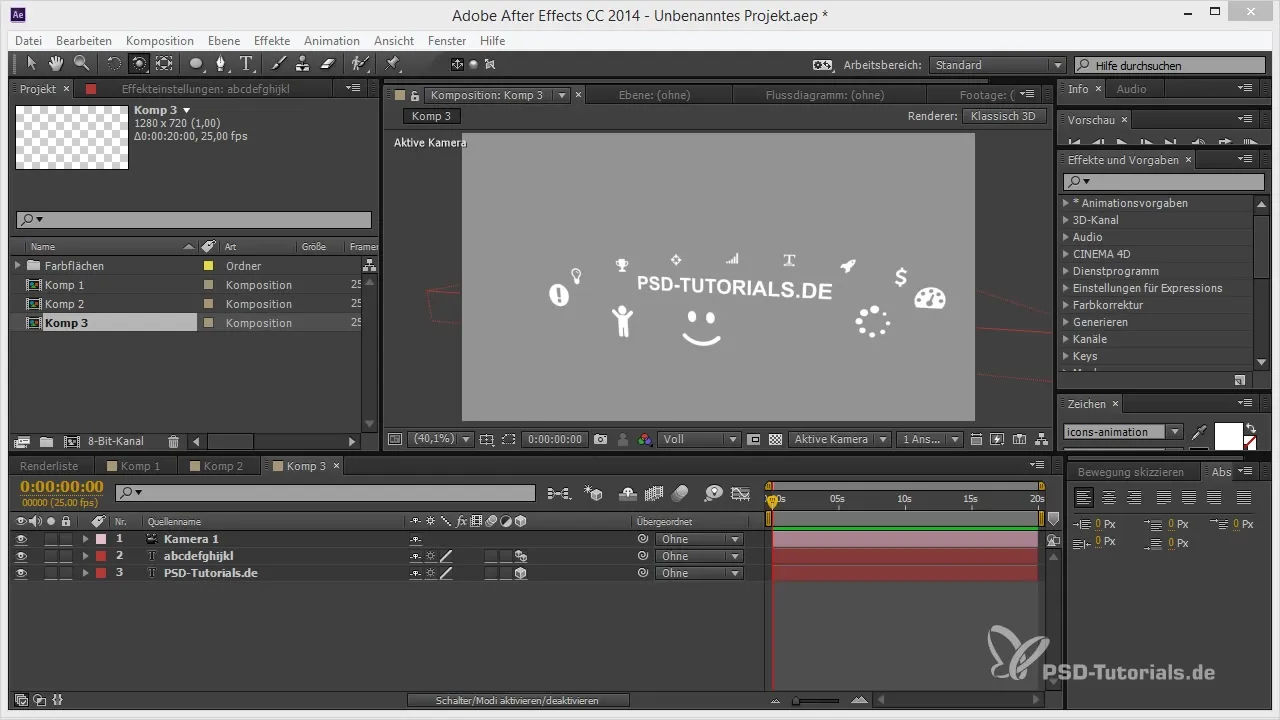
2. Ustawienie odbicia
Aby ustawić odbicie, odwróć skalę warstwy wyjściowej do -100%. To odwraca warstwę i tworzy efekt odbicia. Upewnij się, że wymaga to animatora tekstu, który dostarczy odpowiednie wartości obrotu.
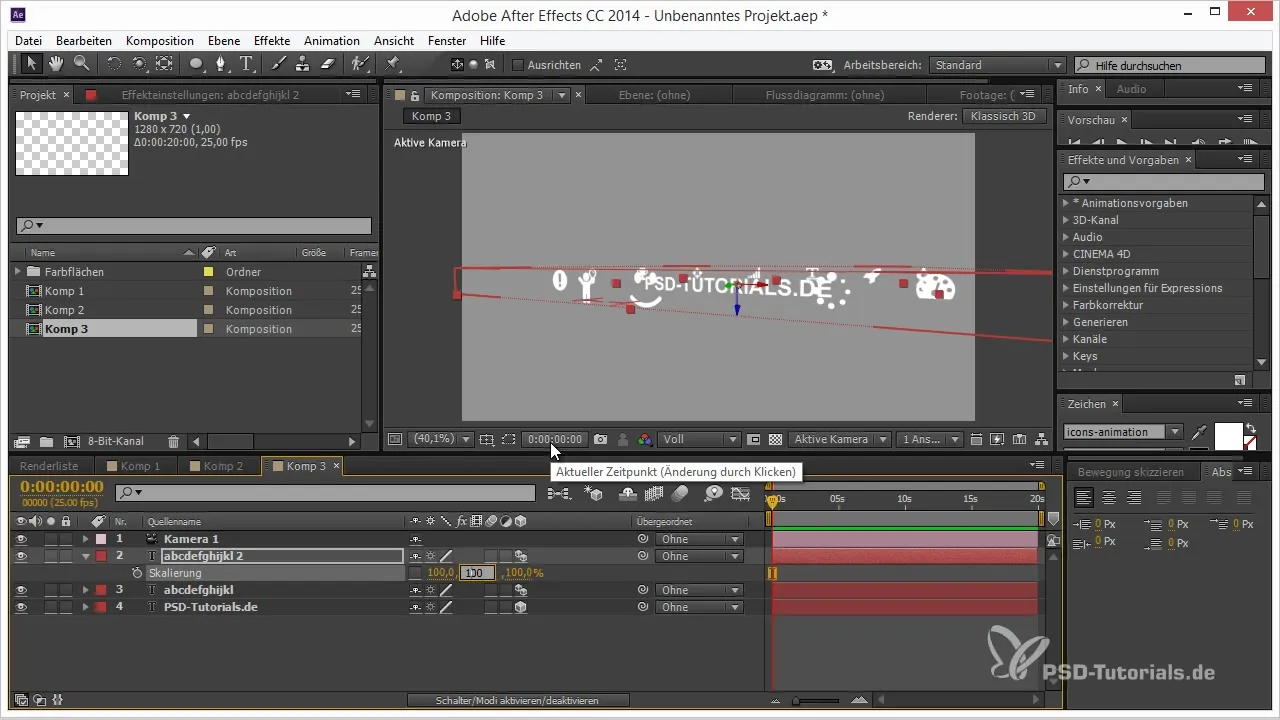
3. Dostosowanie tekstu i ikon
Ikony muszą być umieszczone i dostosowane do odpowiedniej wysokości dla idealnego odbicia. Możesz je po prostu przesuwać przeciągając je myszką, aby uzyskać pożądaną aranżację.
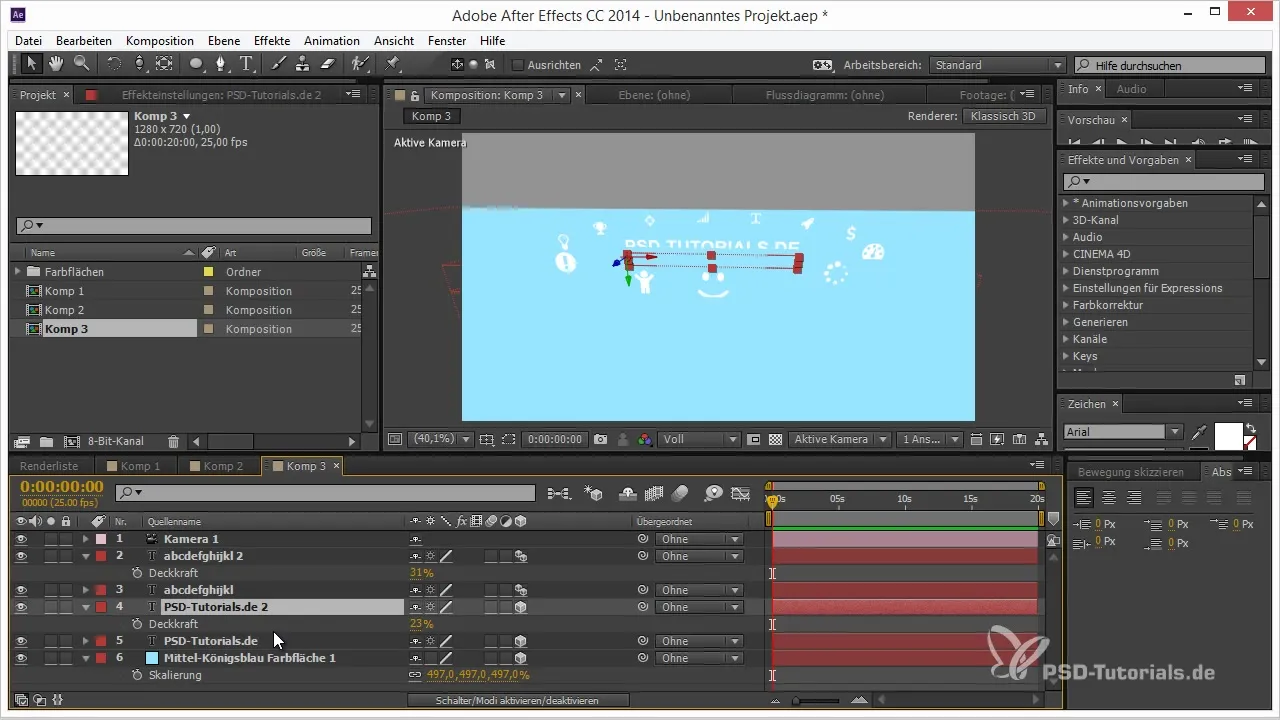
4. Utworzenie powierzchni podłogi
Teraz utwórz powierzchnię podłogi, aby zrealizować odbicie. Użyj skrótu klawiszowego Ctrl + Y, aby utworzyć nową warstwę w jasnym kolorze i umieścić ją pod swoją główną grafiką.
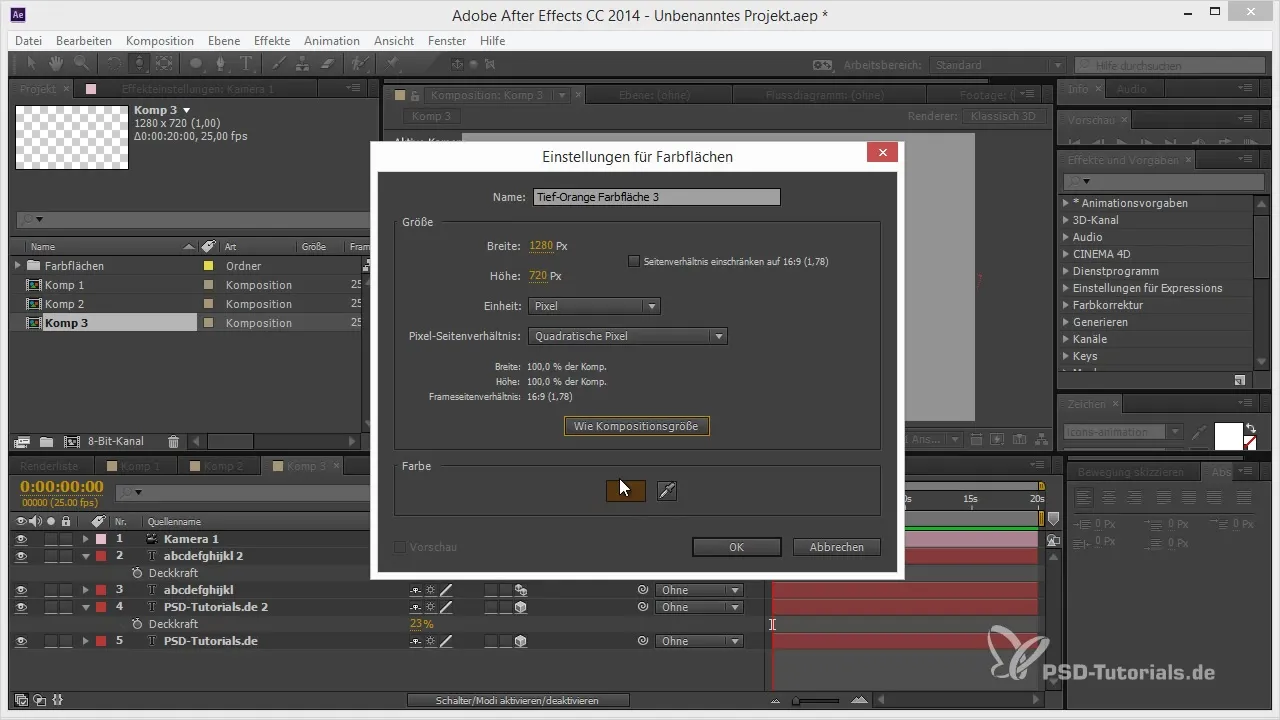
5. Dodanie światła
Aby twoja scena wydawała się bardziej żywa, dodaj światło. Możesz wybrać ciepłe światło, aby stworzyć interesujące cienie. Sprawdź, jak zachowują się cienie na podłodze, zmieniając pozycję światła.
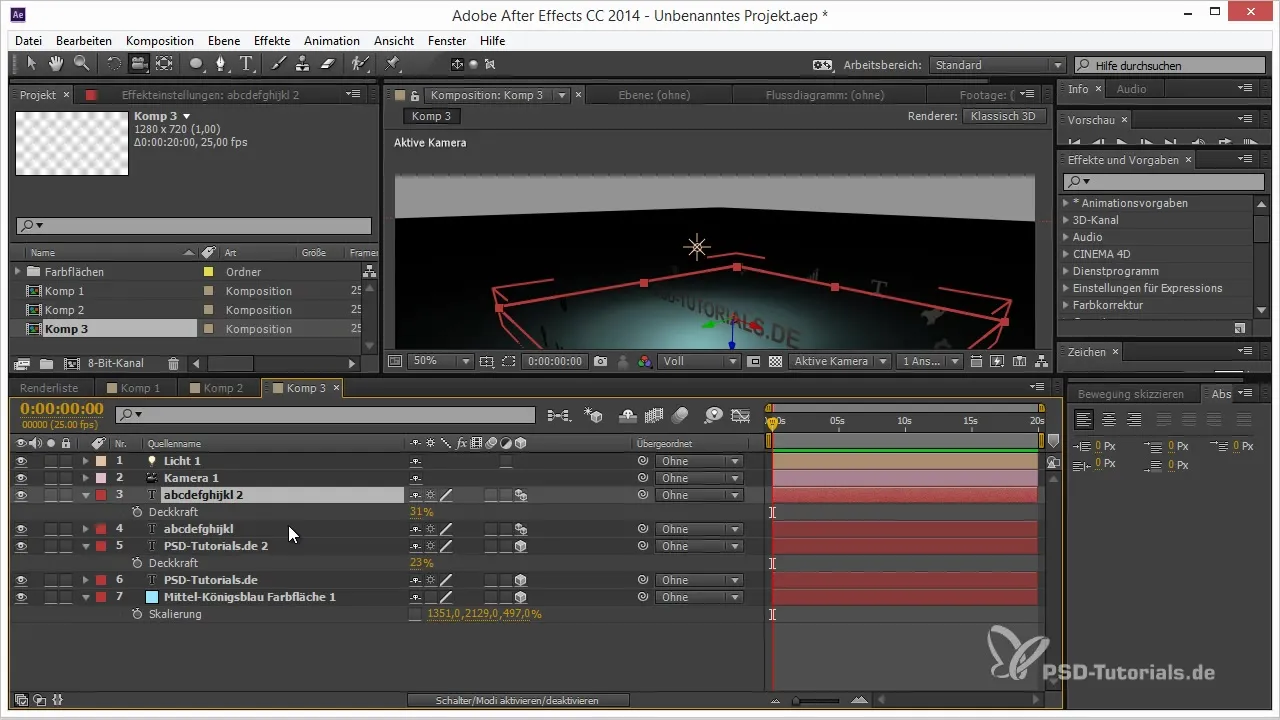
6. Aktywacja materiałów
Aktywuj materiały dla swoich warstw, aby mogły one rzucać cienie. Jest to ważne, aby wpływ światła i cienia był poprawnie przedstawiony.
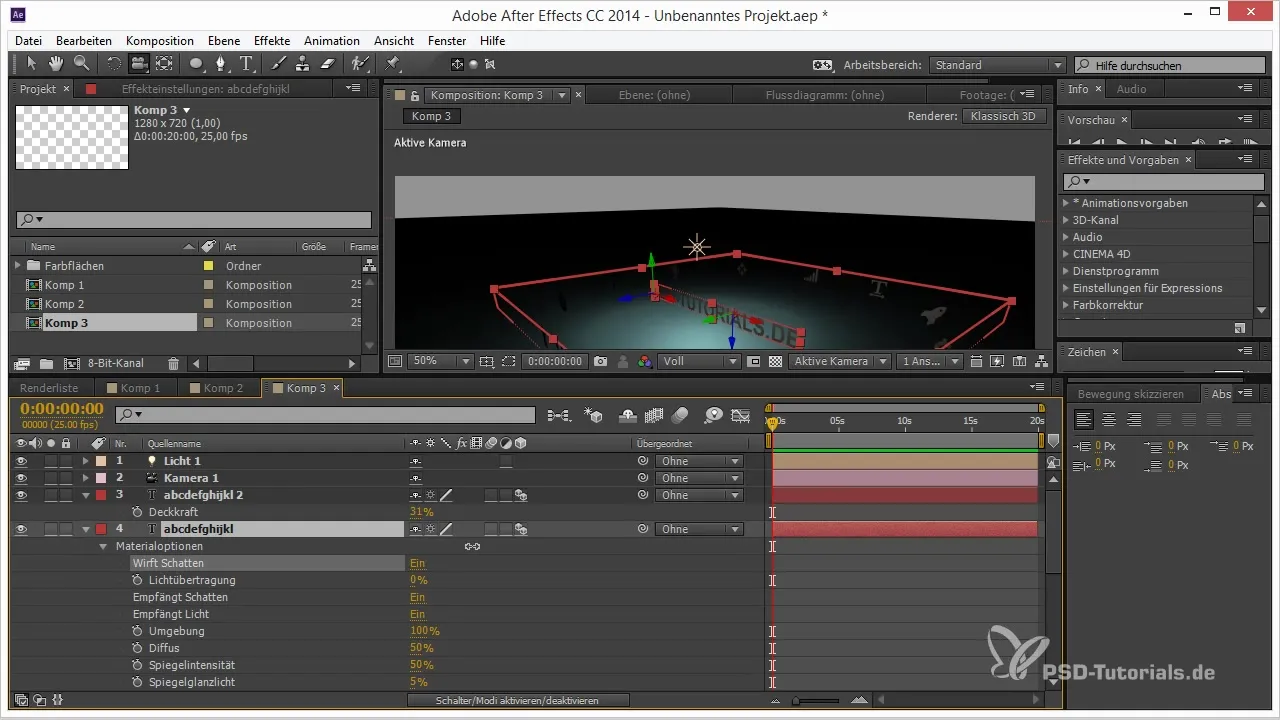
7. Dostosowanie cieni
Przesuń światło i obserwuj cienie, które rzucają się na podłogę. Tutaj możesz dokonywać drobnych regulacji, aby uzyskać bardziej dramatyczne efekty.
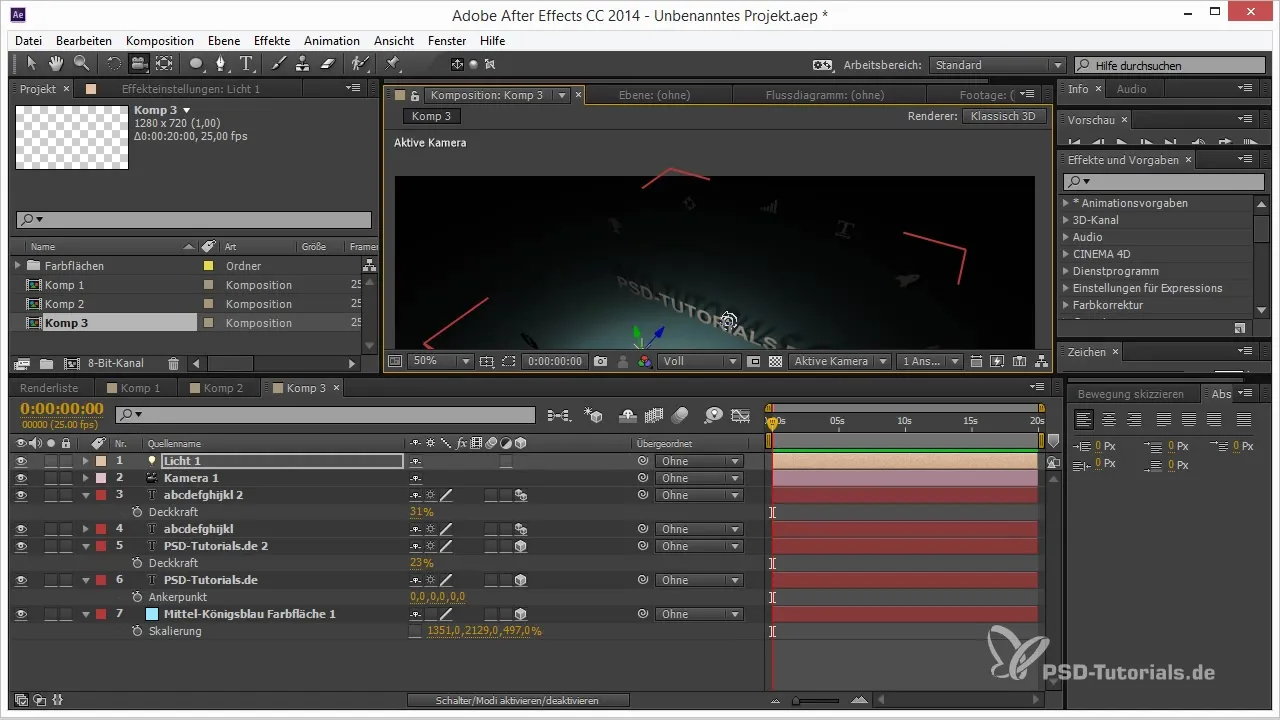
8. Sprawdzenie odbicia
Teraz powinieneś sprawdzić odbicie. Jeśli zniknęło, może to być problem z ustawieniem renderowania, które zostało przykryte przez kolorową warstwę. Upewnij się, że to nie wpływa na ogólny efekt twojej sceny.
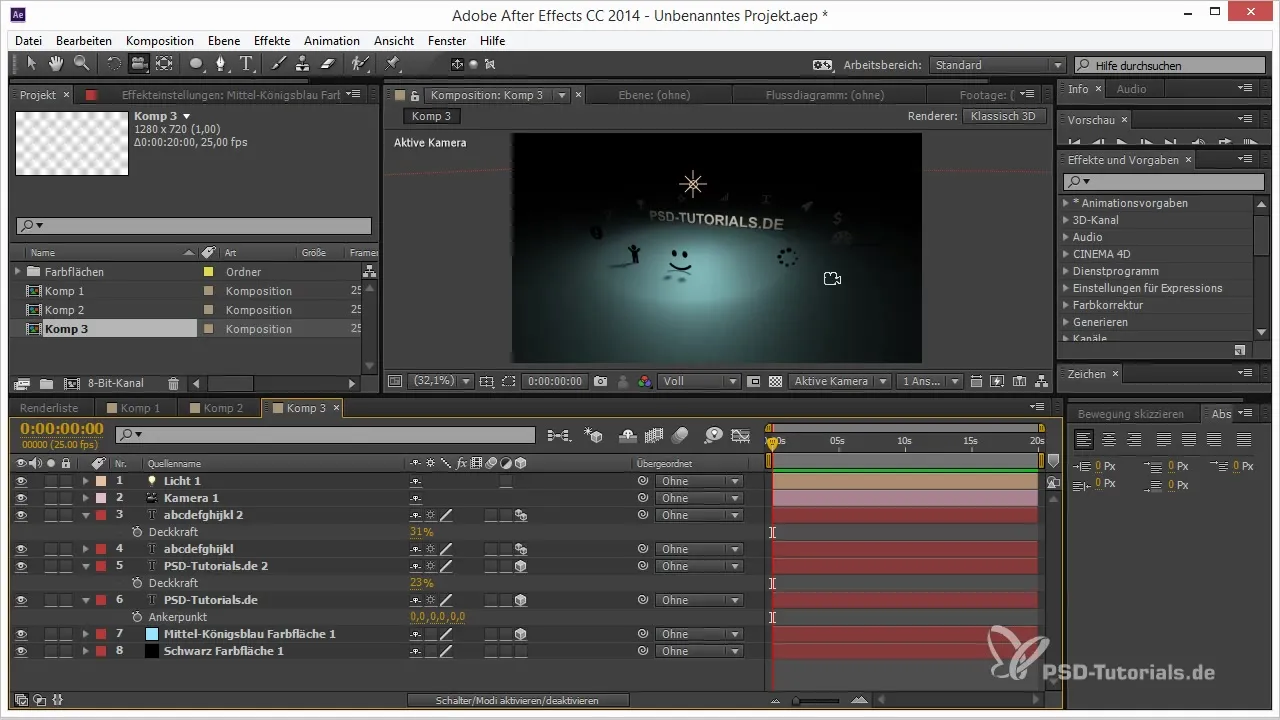
9. Dodanie warstwy ustawień
Aby rozwiązać problemy z widocznością odbicia, utwórz warstwę ustawień i umieść ją przed warstwą w kolorze średniego niebieskiego. To zmienia kolejność renderowania obiektów, dzięki czemu odbicie staje się widoczne.
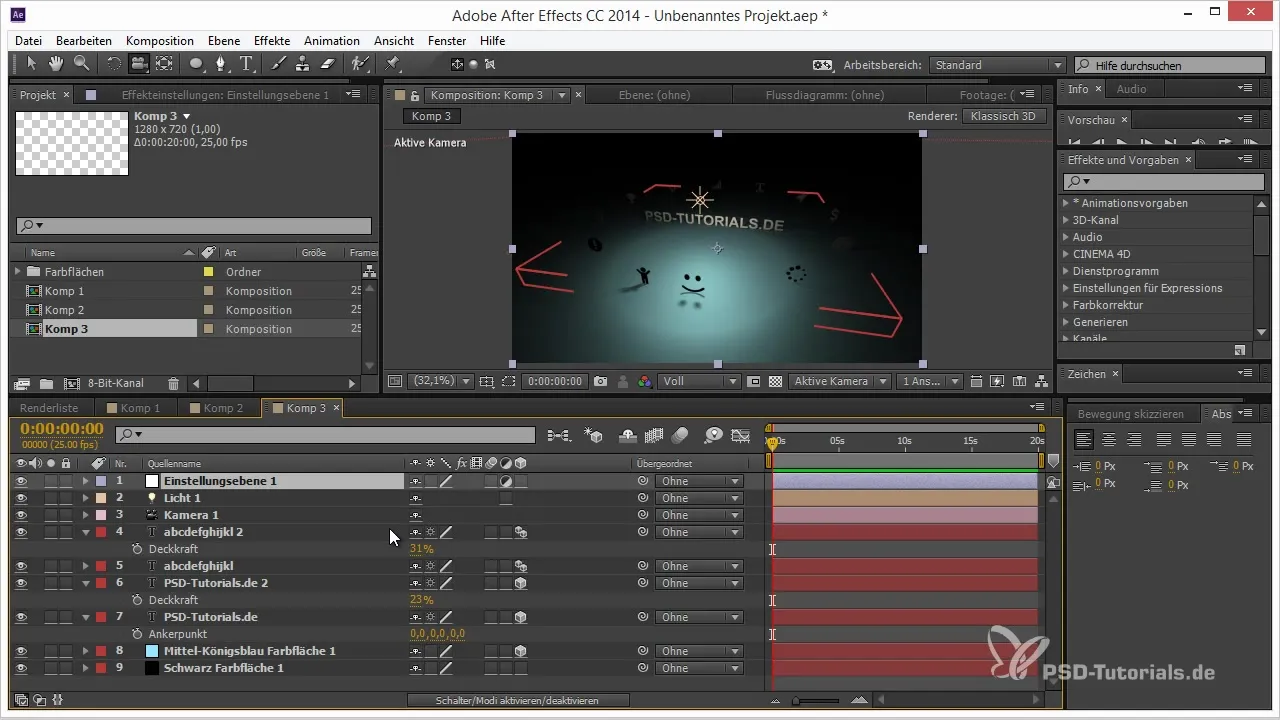
10. Przywrócenie cieni
Jeśli nadal potrzebujesz cieni na podłodze, umieść warstwy, które rzucają cienie, pod warstwą ustawień. W ten sposób uzyskasz potrzebne efekty, nie tracąc odbicia.
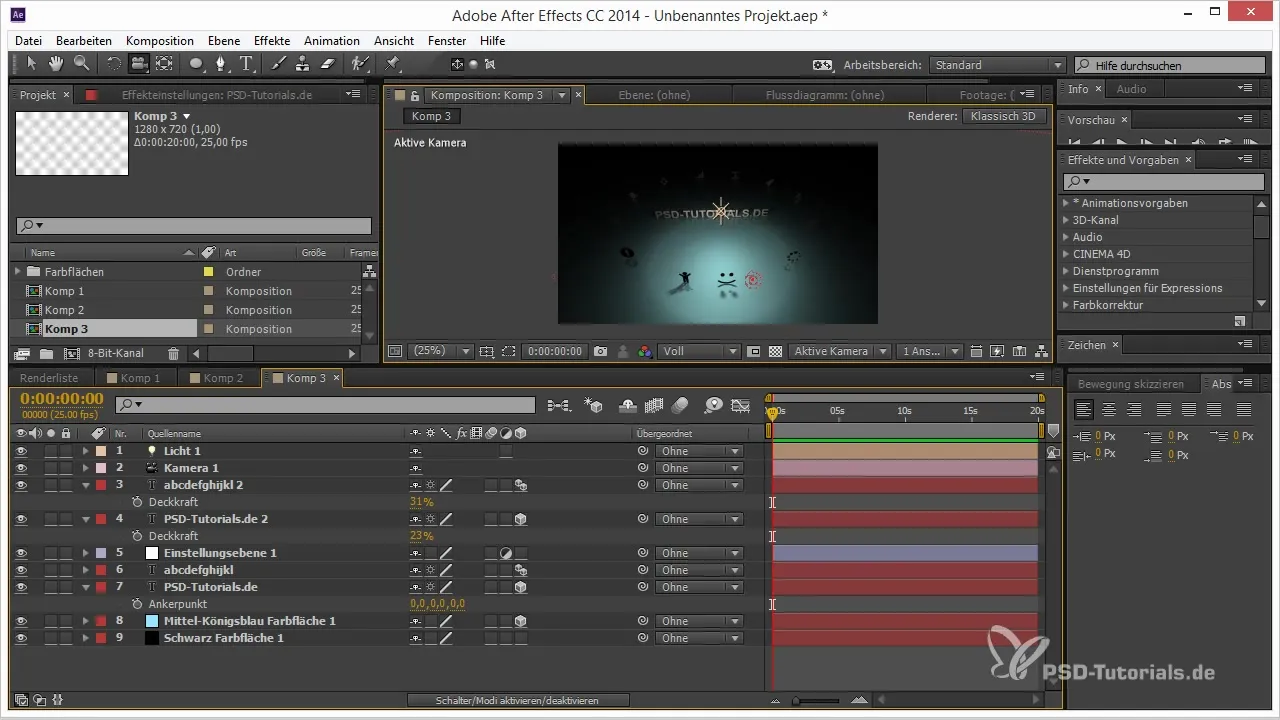
11. Finalne renderowanie
Wykonaj teraz swoje finalne ustawienia renderowania, aby zapisać projekt i podziwiać swoje dzieło. Sprawdź różne efekty świetlne i cieni, aby upewnić się, że wszystko wygląda harmonijnie.
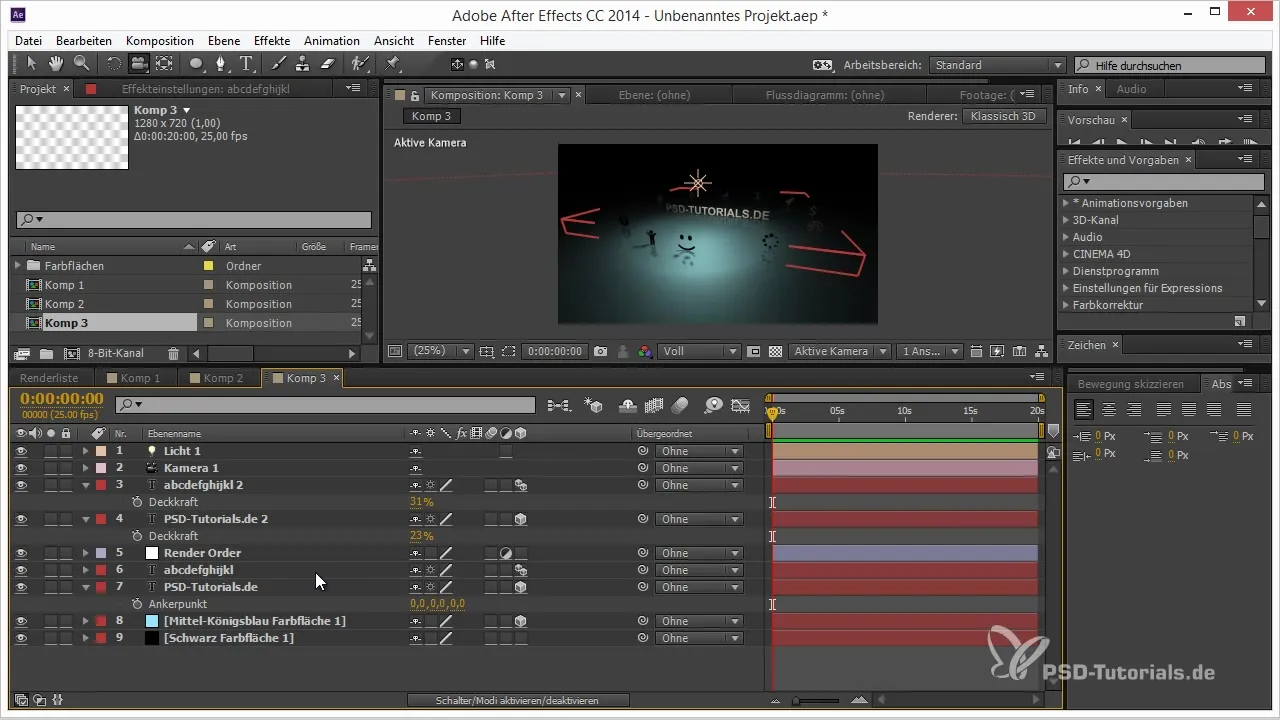
Podsumowanie – wskazówki i triki dotyczące kolejności renderowania w After Effects
Dzięki tym instrukcjom krok po kroku nauczyłeś się, jak skutecznie wykorzystać zarówno odbicia, jak i cienie w After Effects. Rozpoznaj zalety warstwy ustawień i jak możesz ją celowo wykorzystać w swoich projektach 3D.
Najczęściej zadawane pytania
Co to jest kolejność renderowania w After Effects?Kolejność renderowania określa, w jakiej kolejności warstwy i efekty są renderowane, co może wpływać na wygląd twojej animacji.
Jak mogę stworzyć odbicia bez raytraced 3D-Renderera?Odwracając skalę swojej warstwy i wykorzystując odpowiednie ustawienia animacji, możesz skutecznie osiągnąć odbicia.
Dlaczego cienie znikają, gdy dodam kolorową warstwę?Kolorowa warstwa może wpływać na widoczność odbić lub cieni, jeśli nie jest poprawnie umiejscowiona.
Jak mogę przywrócić cienie po dodaniu warstwy ustawień?Umieść warstwy rzucające cienie pod warstwą ustawień, aby cienie były nadal widoczne.


